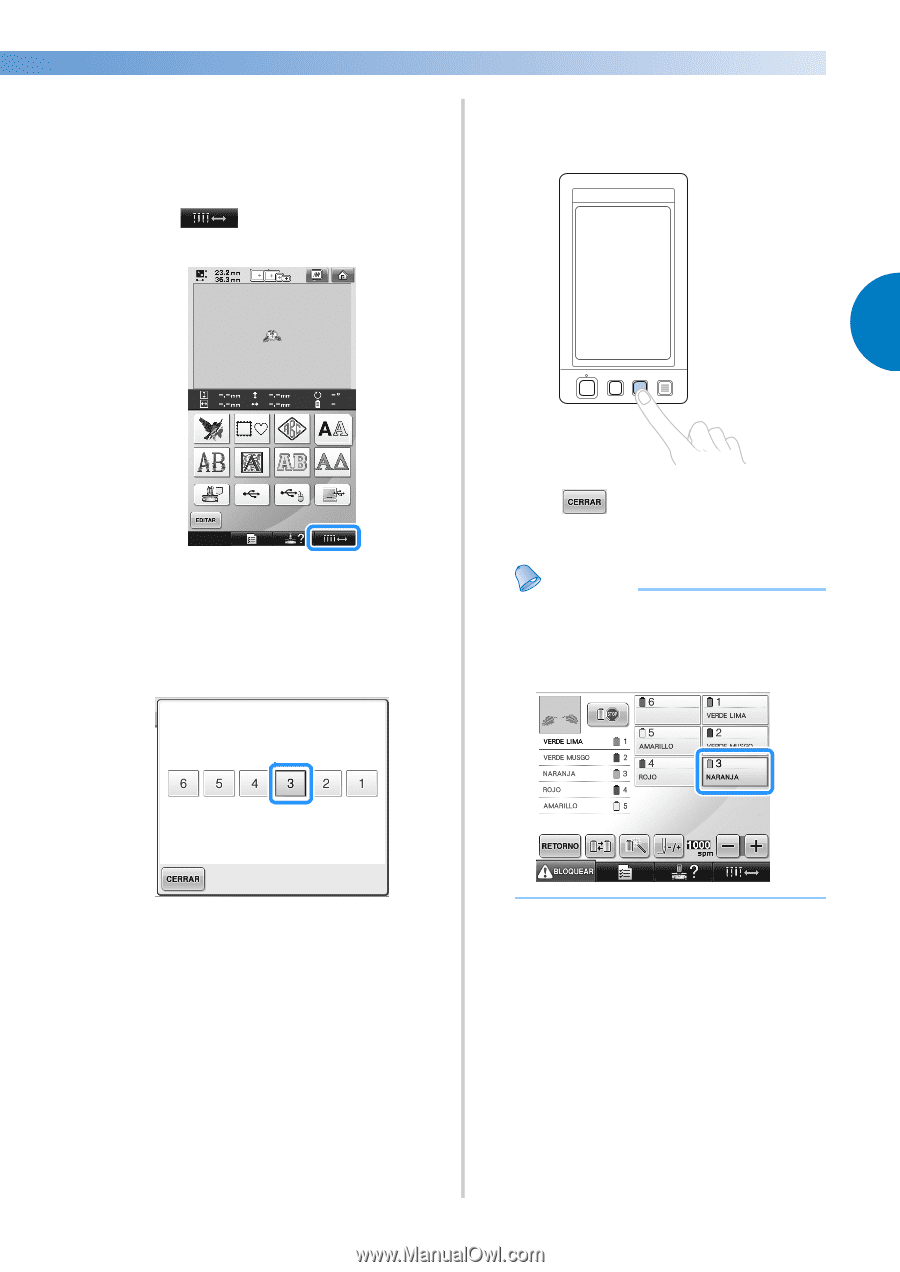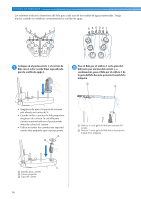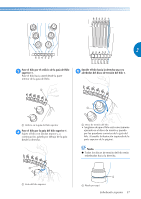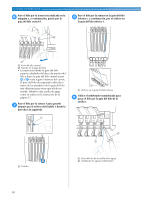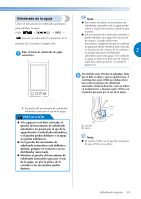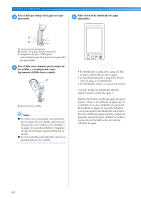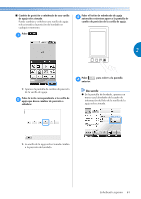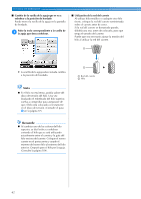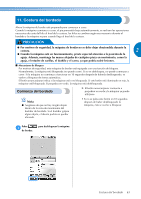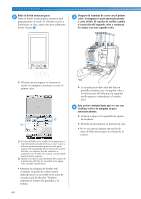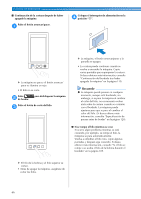Brother International Entrepreneur PR650e Users Manual - Spanish - Page 63
aguja que desea cambiar de posición o
 |
View all Brother International Entrepreneur PR650e manuals
Add to My Manuals
Save this manual to your list of manuals |
Page 63 highlights
■ Cambio de posición y enhebrado de una varilla de aguja seleccionada Puede cambiar y enhebrar una varilla de aguja seleccionada a la posición de bordado en cualquier momento. Pulse el botón de enhebrado de aguja 3 automático mientras aparece la pantalla de cambio de posición de la varilla de aguja. Pulse . 1 2 X Aparece la pantalla de cambio de posición de la varilla de aguja. Pulse la tecla correspondiente a la varilla de 2 aguja que desea cambiar de posición o enhebrar. Pulse 4 anterior. para volver a la pantalla Recuerde ● En la pantalla de bordado, aparece un marco azul alrededor del cuadro de información del hilo de la varilla de la aguja seleccionada. X La varilla de la aguja seleccionada cambia a la posición de bordado. Enhebrado superior 61